Quand un ancien étudiant (Sxxxxxx) ou un ancien membre du personnel (Uxxxxxx ou Cxxxxxx) veut se réinscrire en Bxxxxxx, il suffit de suivre la procédure ci-dessous.
Remarque : Pour les Alumni, se référer en plus à la page Créer un compte pour un étudiant Alumni.
- Aller sur la page « Manage Patron Services » et de cliquer sur « Register New User »
- Copier le user B généré par Alma
- Cliquer sur « Cancel » (on ne vas pas plus loin!)
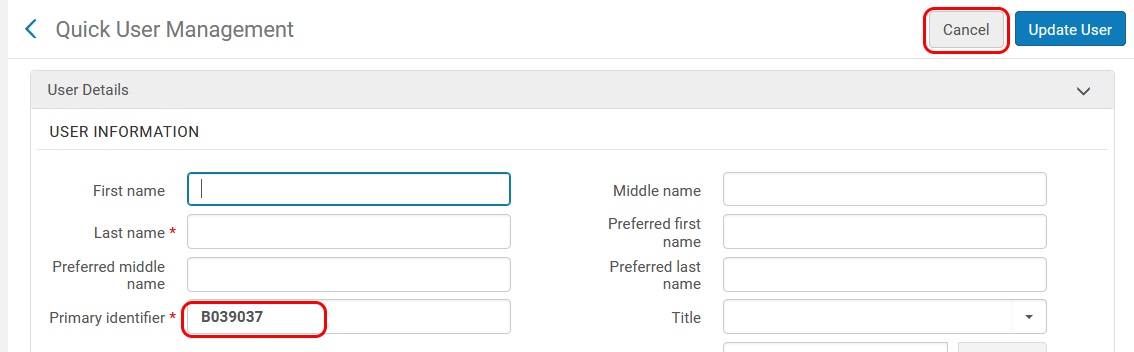
- Rechercher la fiche de l’usager concerné par le changement

- Ouvrir en écriture la fiche en cliquant sur « Open For Update » (l’alerte est normale). Il est recommandé de sélectionner « No » pour permettre à nouveau la synchronisation dans le cas où le user redeviendrait un User S, U ou C.
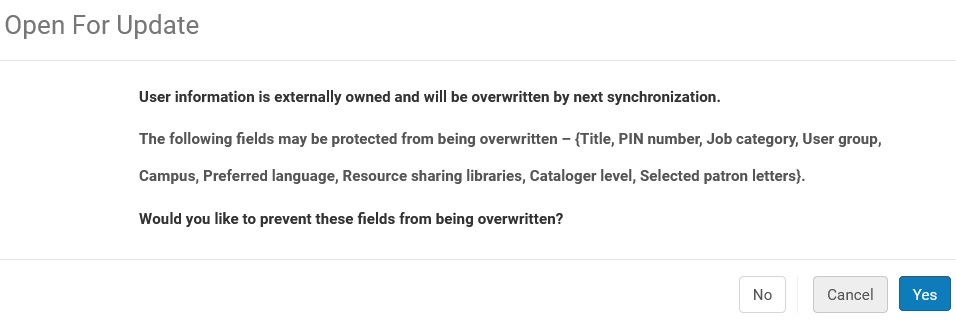
- Mettre à jour l’onglet Contact Information:
- Adresse postale
- Numéros de téléphone
- Adresses e-mail
Remarques importantes :
- Un user B ne peut jamais avoir d’adresse e-mail @uliege.be, @student.uliege.be ou @chuliege.be !
- Si le compte U, S ou C est toujours actif dans Ulis/Penelope, il est important d’avertir rapidement les administrateurs Alma via le Forum (groupe Users) ou via l’adresse Library-Systems {a}lists.uliege(.)be en communiquant les U, S ou C, le B et la nouvelle adresse e-mail. Les identifiants « Identifiant P », « Clé Aleph » et « Clé Alma » devront être supprimés. Voir le How To « Comment savoir si un compte est toujours actif dans Ulis/Penelope« . En cas d’hésitation ou de question, prenez toujours contact avec les administrateurs Alma.
- Dans l’onglet General Information, remplacer le « primary identifier » U, S ou C par le B que vous aurez généré et conservé.
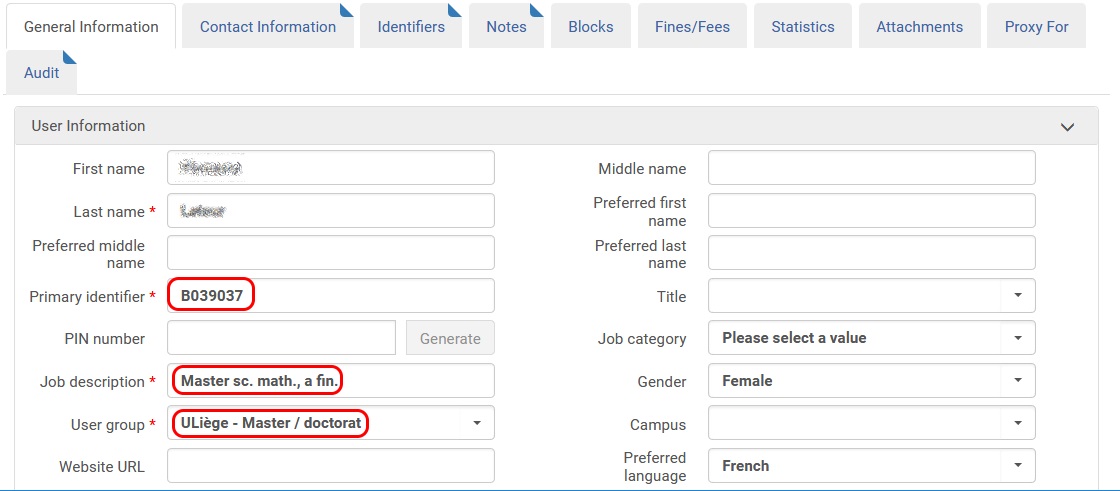
- Sélectionner le « User group » approprié pour le lecteur B (ne pas garder un User group ULiège !)
- Mettre à jour les données « Job description »
- Supprimer la note relative à la dernière synchronisation
- Important : mettre à jour la « Expiration date » pour permettre au lecteur de B de se connecter au wifi et d’accéder à MyLibrary.
- Enfin, activer le plugin Alma, exactement comme lors de la création d’un nouveau B (+ d’infos sur le plugin)
Remarque : Pour les Alumni, se référer en plus à la page Créer un compte pour un étudiant Alumni.
